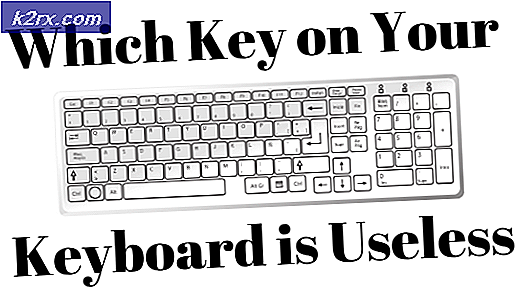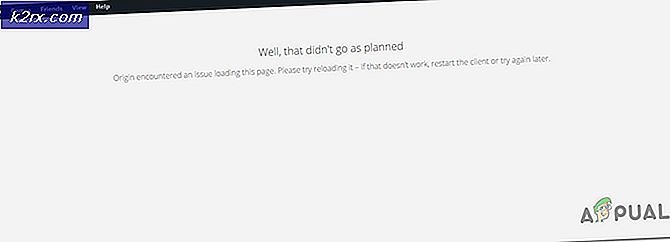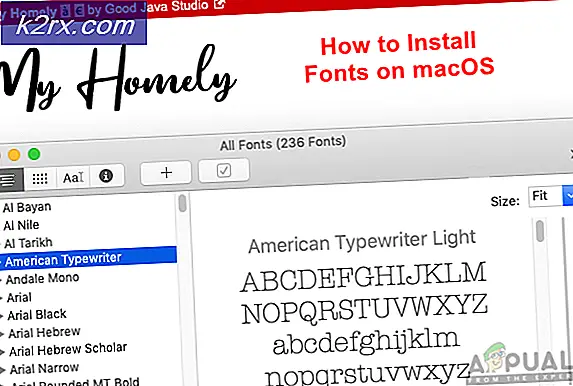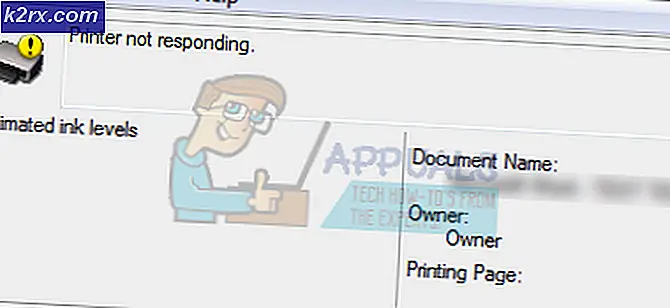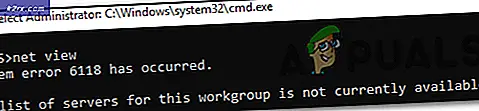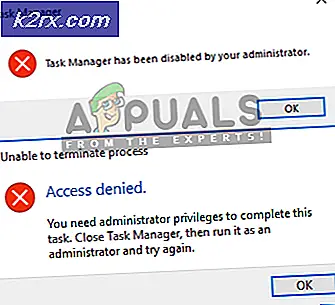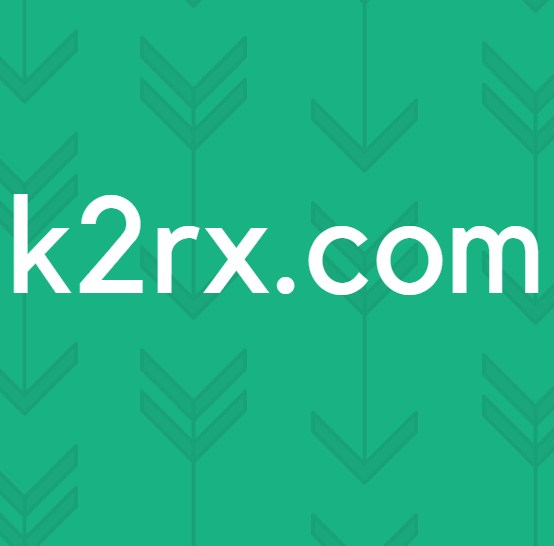Ubuntu'da Kablosuz Yazıcılar Nasıl Yüklenir 16.04
Ubuntu ve Canonical Ltd.'nin desteklediği diğer çeşitli grafik sürümleri, basit bir dizi düğme baskı makinesiyle kablosuz yazıcıları kolayca eklemenizi sağlar. Söz konusu yazıcıların sürücüleri zaten sistem yazılımı ile birlikte gelir. Yazıcınız bir sürücü CD'si veya sürücüleri indirme talimatları ile geldiyse, büyük olasılıkla bunlara ihtiyacınız olmayacaktır.
Kablosuz yazıcınızın açık olduğundan ve devam etmeden önce bir sinyal göndermiş olduğundan emin olun. Bunu sağlamak için gereken adımlar Ubuntu'nun kendisinin kapsamı dışındadır. Bunu yaparken üreticinin talimatlarına uyun.
Kablosuz Yazıcının Yüklenmesi
Ubuntu'daki Unity Dash'taki arama fonksiyonunu seçin ve ardından yazıcıları yazın. Yazıcılar seçeneğini seçin ve ardından özel bir temanızın kurulu olmadığı sürece yeşil artı işaretini içermesi gereken Ekle düğmesine tıklayın. Yeni Yazıcı iletişim kutusunda, soldaki köşede bir açılır liste görürsünüz. Menüyü genişletmek için Ağ Yazıcısı'nın yanındaki siyah üçgeni seçin. Ardından, fare imleciniz veya dokunmatik ekran arayüzünüzle Ağ Yazıcısını Bul'u seçin.
PRO TIP: Sorun bilgisayarınız veya dizüstü bilgisayar / dizüstü bilgisayar ile yapılmışsa, depoları tarayabilen ve bozuk ve eksik dosyaları değiştirebilen Reimage Plus Yazılımı'nı kullanmayı denemeniz gerekir. Bu, çoğu durumda, sorunun sistem bozulmasından kaynaklandığı yerlerde çalışır. Reimage Plus'ı tıklayarak buraya tıklayarak indirebilirsiniz.Sol alt köşede, Linux çekirdeğinin bir kablosuz yazıcı bulmaya çalıştığını gösteren dönen bir simge göreceksiniz. Bu yaklaşık 10-20 saniye sürecektir, bu yüzden sistemden anlık olarak bir şey olmuyorsa, muhtemelen daha fazla asılmadı.
Sonunda açtığınız yazıcı Ağ Yazıcısını Bul seçeneğinin üstünde Ağ Yazıcısı açılan listesinin en üstünde görünecektir. IPP ağ yazıcısını, yönlendirme seçeneğinin üzerindeki pencerenin sağ köşesindeki bağlantı listesinde DNS-SD seçeneği ile seçin. İleriye tıklayın ve Ubuntu'nun sürücüleri aradığını bildiren bir bildirim kutusu çıkacaktır. Daha sonra yazıcınızın modeline bağlı olan bir Yüklenebilir Seçenek listesi verilecektir. Bunları görmezden gelmek ve bir kez daha İleri'ye tıklamanız en iyisi olabilir.
Yazıcıya bir isim vermeniz istenecektir, ancak bağladığınız yazıcının modeline göre varsayılanları kabul edebilirsiniz. Uygula'ya tıklayın, ardından Ubuntu bir test sayfası yazdırmak isteyip istemediğinizi soracaktır. Yazıcınızın düzgün çalıştığından emin olmak için bir sınama sayfası çalıştırmak için Sınama Sayfası Yazdır düğmesini seçin. Vakaların büyük çoğunluğunda olması gerekir.
PRO TIP: Sorun bilgisayarınız veya dizüstü bilgisayar / dizüstü bilgisayar ile yapılmışsa, depoları tarayabilen ve bozuk ve eksik dosyaları değiştirebilen Reimage Plus Yazılımı'nı kullanmayı denemeniz gerekir. Bu, çoğu durumda, sorunun sistem bozulmasından kaynaklandığı yerlerde çalışır. Reimage Plus'ı tıklayarak buraya tıklayarak indirebilirsiniz.